1)オレンジインターネットのフレッツ対応サービスを利用しており、かつ、他社プロバイダーのメールサーバを利用している方
Outlook Express6.0
1.Outlook Express6.0を起動し、「ツール(T)」→「アカウント(A)...」を選択します。
|
2.「メール」タブをクリックします。SMTPサーバを変更するアカウントを選択し、「プロパティ(P)」をクリックします。
|
3.「サーバー」タブをクリックします。
送信メール(SMTP)にオレンジインターネットの送信サーバーをご記入ください。
|
■オレンジインターネットの送信サーバー
mail.orange.ne.jp
|

|
4.「OK」をクリックして設定は終了です。つづいて送信方法の手順です。
|
5.「ツール」→「送受信」に進み、オレンジインターネットのアカウントをクリックします。
|
6.「ツール」→「送受信」→「すべて送信」をクリックし送信します。
|
Mail
1.Mailを起動し、「Mail」→「環境設定」を選択します。
|
2.SMTPサーバを変更するアカウントを選択し、表示されたアカウント情報の「サーバー設定」をクリックします。
|
3.「送信用メールサーバ」にオレンジインターネットの送信メールサーバーをご記入ください。
|
■オレンジインターネットの送信サーバー
mail.orange.ne.jp
|
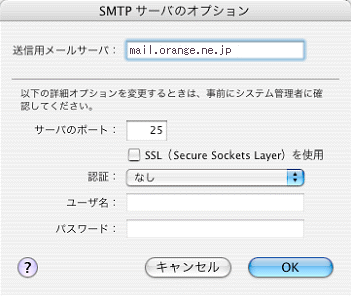
|
4.「OK」をクリックして設定は終了です。つづいて送信方法の手順です。
|
5.「メールボックス」→「新規メールを受信」に進み、オレンジインターネットのアカウントをクリックします。
|
6.受信終了後、送信を行います。
|
>>Outbound Port25 Blockingについて
>>Outbound Port25 Blockingとは
>>迷惑メール発信規制についての説明図
>>Outbound Port25 Blocking
対象早見表
>>Outbound Port25 Blocking のFAQ
>>Outbound Port25 Blockingの回避方法2